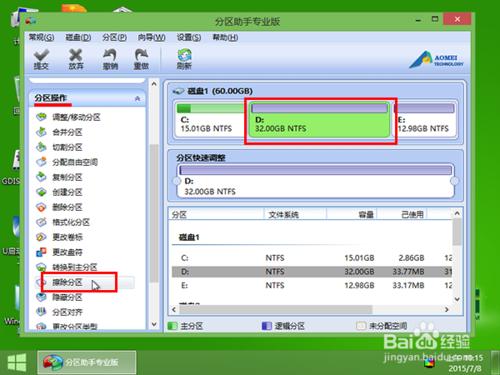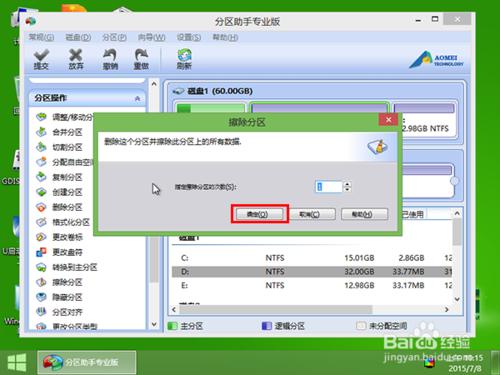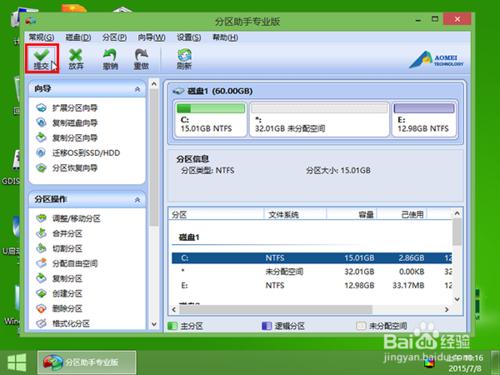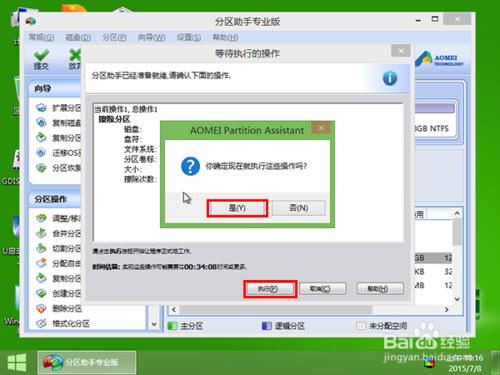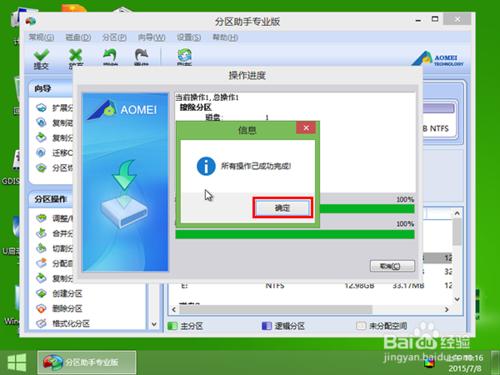電腦中存放重要的文件數據刪除後,依然會殘留一些痕跡,而為了更好的保護文件數據不被竊取,我們可以通過擦除磁盤數據的方法來徹底刪除數據,那麼接下來就跟著我們一起來學習怎麼擦除分區的方法來徹底清除數據操作。
方法/步驟
把製作好的u啟動u盤啟動盤插在電腦usb接口上並重啟電腦,在出現開機畫面時用一鍵u盤啟動快捷鍵的方法進入到啟動項選擇界面,如下圖所示:
接著選擇啟動u盤項(通常為USB/USB HDD/u盤名稱等開頭的選項),按回車鍵確認選擇執行,如下圖所示:
u啟動主菜單界面,選擇【02】運行u啟動win8pe增強版,按回車鍵執行,如下圖所示:
隨後進入到u啟動win8pe系統桌面,依次點擊windows圖標——分區工具——分區助手(無損),如下圖所示:
在打開的分區助手工具主界面,單擊選擇一個硬盤分區(當前選擇D盤),然後再左側分區操作下點擊“擦除分區”應用,如下圖所示:
接著再點擊“確定”按鈕繼續,如下圖所示:
完成以上操作後,點擊左上方“提交”應用操作,如下圖所示:
然後點擊“執行”按鈕,此時會彈出詢問提示窗口,再點擊“是”按鈕,如下圖所示:
最後等待分區助手工具擦除分區完成即可,如下圖所示:
擦除分區完成後,會彈出相應信息提示窗口,點擊“確定”按鈕完成並退出即可,如下圖所示: